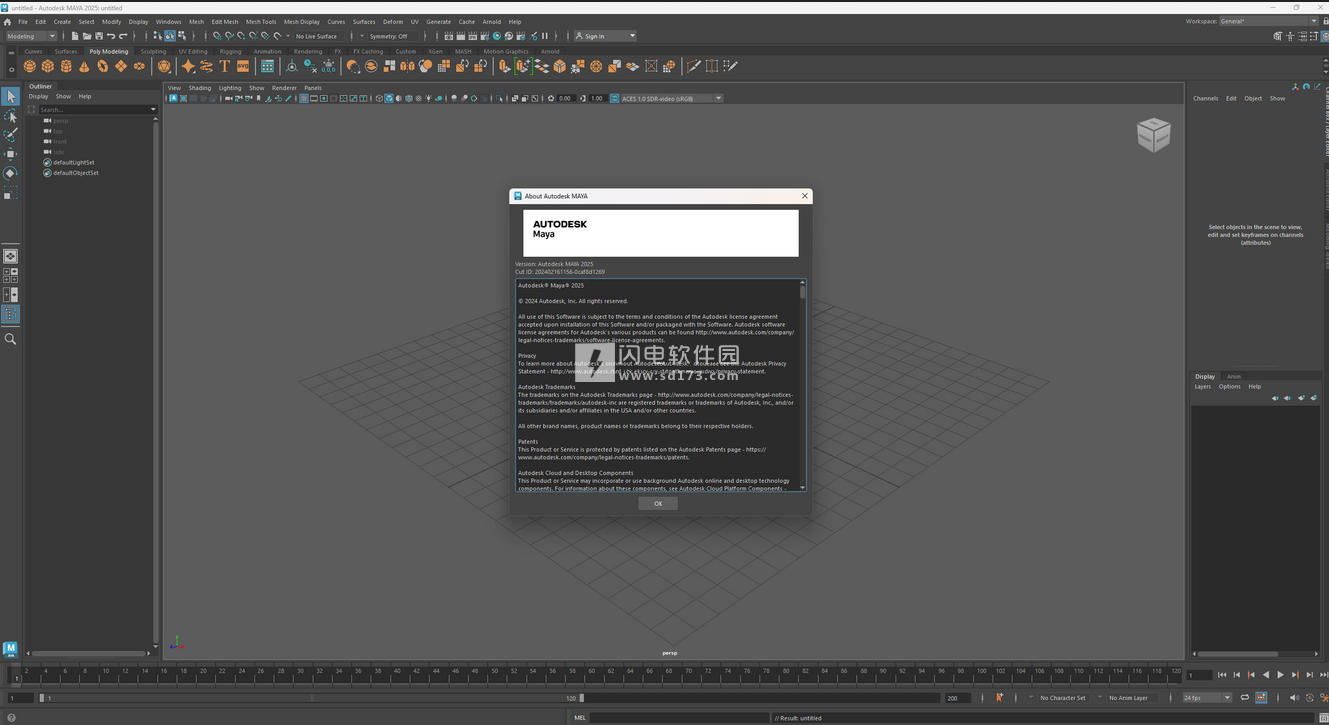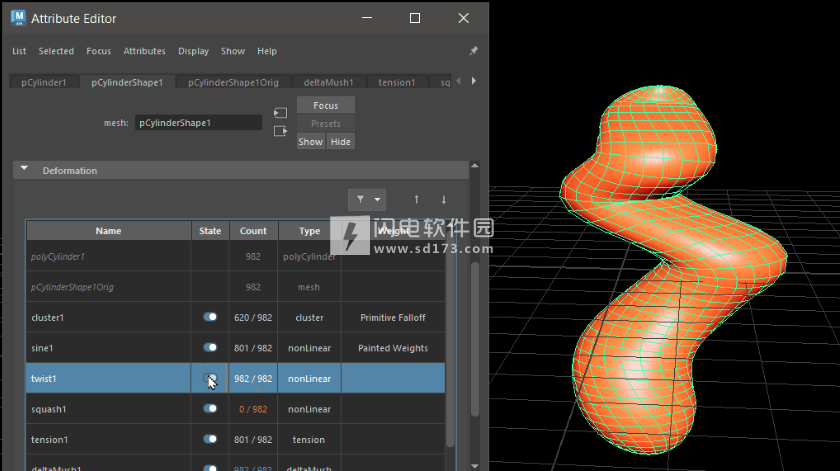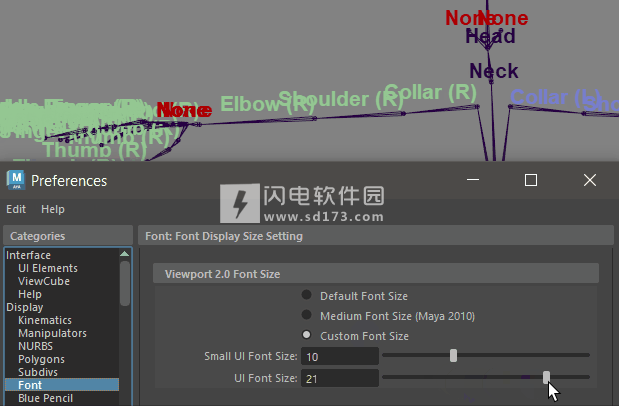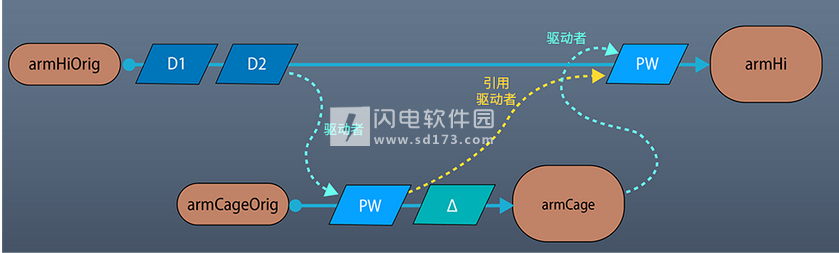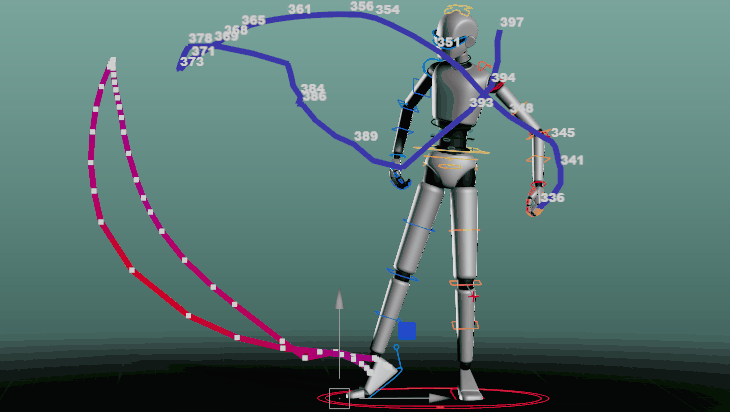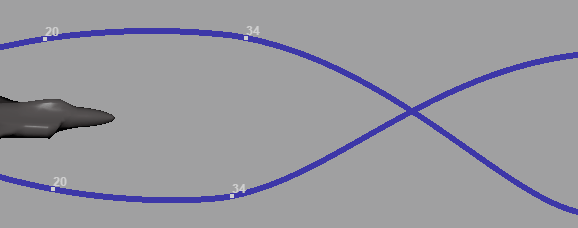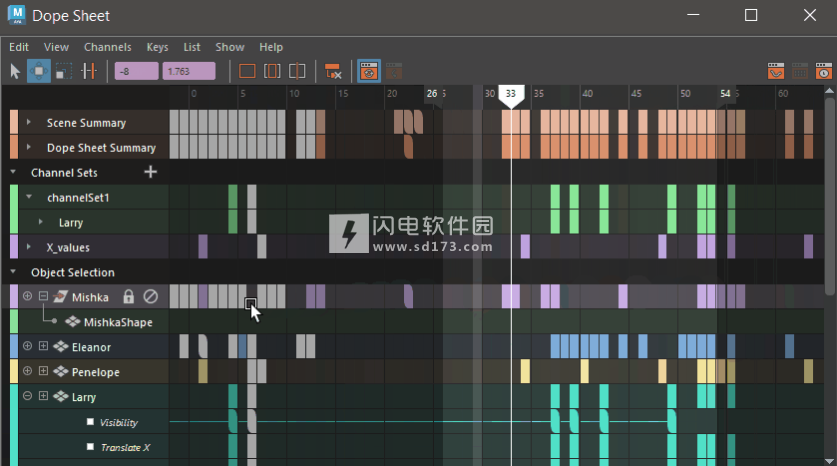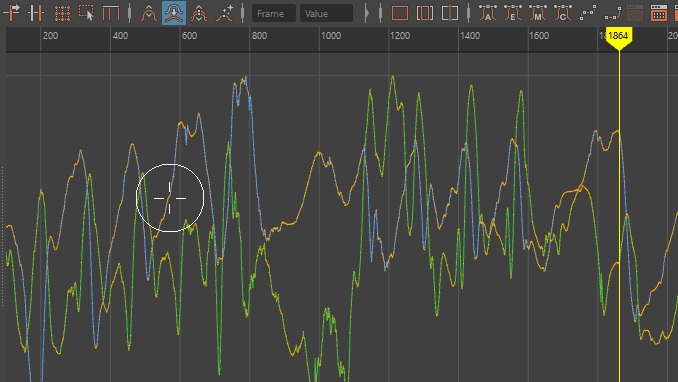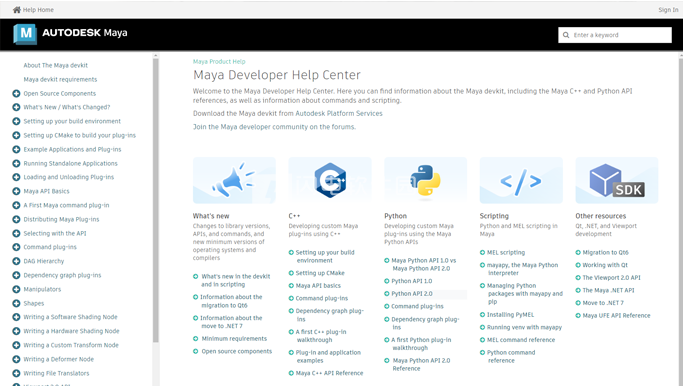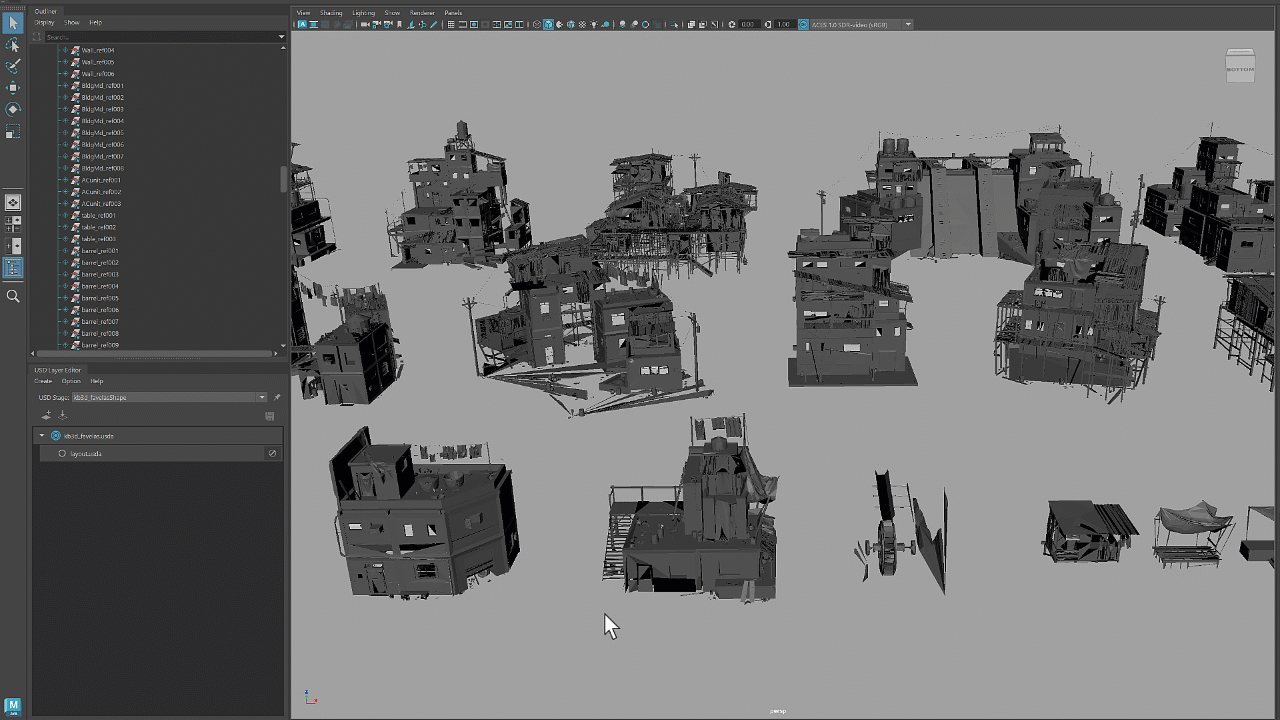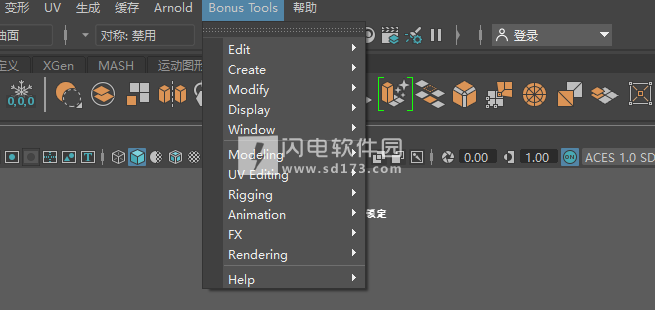Shift+M和Shift+B曲线图编辑器曲线雕刻工具热键已从曲线雕刻工具中移除,因为Shift+M与全局“显示/隐藏”面板热键冲突,且Shift+B使用不方便。在其他曲线雕刻工具中,Shift+M和Shift+B可用于修改“平滑”(Smooth)工具的强度和半径。
现在,若要更改笔刷半径,请使用鼠标中键水平拖动。若要更改笔刷强度,请使用鼠标中键垂直拖动。按住Ctrl键并使用鼠标中键拖动可从零开始更改笔刷半径/强度。这些修改后的快捷键适用于所有曲线雕刻工具。
Maya 开发人员帮助现在作为单独的网站提供:https://help.autodesk.com/view/MAYADEV/2025/CHS/。在这里,您可以更轻松地浏览和搜索技术文档。
七、Arnold for Maya 5.4.0
Maya 2025 搭载了 MtoA 5.4.0,其中引入了 Arnold 7.3.0.0 核心。
此版本使用 NVIDIA OptiX 8 对 GPU 渲染器进行了全面改造,性能得到大幅提升。此外,体积中现在支持全局光线采样,反射中的距离着色器以及厚曲线相交部分得到了改进,卡通着色器现在为其 aov 参数中具有标签的直接照明输出 AOV。最后,添加了新的叠加成像器,使您能够通过在渲染图像上打印文本来装饰或标记渲染。
有关最近添加的功能和错误修复的完整列表,请参见 Arnold for Maya 发行说明。
1、在 LookDevX 中支持 MaterialX 着色器网络
MtoA 5.4.0 添加了对新 LookDevX MaterialX 节点曲线图编辑器的支持。这允许您将 LookdevX 着色器网络指定给 Maya 几何体,并将 MaterialX 着色器节点与 Arnold 着色器混合。
2、渐进式抖动采样
Arnold 现在支持渐进式和自适应渲染中的抖动采样。抖动可在低 AA 采样数时产生更好的噪波分布。
3、GPU 渲染器改进
GPU 渲染器的很大一部分是使用 NVIDIA OptiX 8 重写的。这样可以进行许多改进,例如,启动时间更短,并且可以在多个 GPU 上更好地扩展。
GPU 启动时间缩短:冷缓存预填充速度比以前快至少 14 倍。这意味着,在 Arnold 升级后,前几次渲染的第一个像素的时间现在将显著缩短。此开销现在已经足够低,我们不再需要执行缓存预填充步骤。
更好的多 GPU 扩展:在具有许多 AOV 的场景中,使用多个 GPU 进行扩展的渲染速度得到了改进。当添加第二个 GPU 时,具有 9 个 AOV 的机器人士兵场景的速度将从 Arnold 先前版本的 1.1 倍提高到 Arnold 7.2.5 的 1.7 倍。
GPU 上新支持的功能:
多个渲染会话。
在逐面置换着色器上自动凹凸,以前,自动凹凸将使用应用的第一个着色器。
球体基本体上的运动模糊。
天顶灯光的着色器参数。
线框着色器中的多边形边类型。
通过调试闭包写入 OSL LPE。
图像着色器文件包裹模式。
工具着色器中的 ID 模式。
工具着色器中的 edgelength 模式。
GPU 纹理过滤逻辑已得到改进,以便与 CPU 渲染器更匹配。
对 GPU 颜色管理逻辑进行了许多修复,以便在使用不同的颜色管理设置渲染多个会话时,与 CPU 渲染器更匹配。
改进了性能:以下制作场景显示了缩短的启动时间、在多个 GPU 上更好的扩展、更低的内存使用率和更快的渲染速度。速度和内存的提升与场景相关,在具有大量纹理的场景中更为明显。
4、体积中的全局灯光采样
现在,在体积中支持全局灯光采样。在体积中使用全局灯光采样时,渲染时间加速取决于灯光的数量,但即使是只有少数灯光的场景,渲染速度也会更快。
5、反射中的距离着色器
距离着色器现在可以正确处理次要路径,例如反射。
6、叠加成像器
一种新的成像器,允许您通过在渲染图像上打印文本来装饰或标记渲染。
7、更适用于叠加成像器的编辑器
适用于叠加成像器的编辑器现在更直观,可以预览所选的字体和样式。
8、改进了厚曲线相交
曲线在厚模式下平均速度提高 10%(在某些情况下,速度提高 100% 以上),特写效果更好。
9、卡通灯光组 AOV
卡通着色器现在输出 AOV,以便直接从其 aov 参数中带有标签的灯光进行照明。
10、更多增强功能
改进了 MaterialX 支持:Arnold 现在可以渲染混合标准库的 MaterialX 节点图表。加载 Arnold 节点定义的 DCC 将受益于新添加的 UI 元数据,并提供更好的用户体验。Arnold 现在还使用 MaterialX 1.38.8,此更新在 MaterialX 标准库中引入了新节点。有关更改的完整列表,请参见完整发行说明。
发射和逐灯光组 AOV:逐灯光组间接 AOV 不再包括发射。发射曲面现在仅出现在“默认”灯光组输出中。在着色器中使用发射时,灯光组 AOV 的总和现在将共同作为美景通道。
在 GPU 上的 SSS 中对自动凹凸进行解算:现在,在启用 sss_use_autobump 选项后,将使用 GPU 渲染器在 SSS 计算中对自动凹凸进行解算,这与在 CPU 上渲染时的行为一致。
使用 Intel 降噪器进行 GPU 降噪:Intel 降噪器现在通过 NVIDIA 和 Intel GPU 支持实时降噪。您可以在 OIDN 降噪器成像器的自动/CPU/GPU 模式之间切换。Arnold 现在还在日志中为降噪器提供准确的计时信息。
批渲染现在在许可失败时中止:如果批渲染中存在许可错误,Arnold 现在会中止。abort_on_license_fail 选项现在默认为 true,并且仅适用于批渲染。这意味着,您不必检查渲染图像序列中是否有水印。交互式渲染不会中止,并且在许可失败时会像往常一样显示水印。环境变量 ARNOLD_FORCE_ABORT_ON_LICENSE_FAIL 将覆盖此默认行为(0 = 在许可失败时使用水印进行批渲染和交互式渲染,1 = 在许可失败时批渲染和交互式渲染中止)。
将许可检出时间添加到渲染统计信息:渲染统计信息现在包括“许可检出时间”,这是针对特定渲染执行许可检出所花费的时间(以微秒为单位)。如果在批渲染时检出时间较长,这将有助于用户诊断。
自动创建不存在的 tx 文件路径:即使输出 .tx 文件的路径不存在,现在也可以生成 .tx 文件(maketx、autotx、AiMakeTx):Arnold 现在会创建这些路径。
更快的重叠体积:当存在许多重叠体积时,Arnold 的渲染速度会提高几个百分点。
灯光强度的场景单位转化:嵌套程序中的灯光强度现在支持场景单位转化。如果程序包含灯光,而其场景单位与程序单位不匹配,则会缩放灯光强度以匹配程序。Arnold ass 文件程序的转换已经到位,但我们尚不支持 USD 和任意程序格式。
体积密度和发射的场景单位转化:现在,嵌套程序中的体积密度和发射支持场景单位转化。如果程序包含体积,而其场景单位与程序单位不匹配,则会缩放体积密度和发射以匹配程序。Arnold ass 文件程序的转换已经到位,但我们尚不支持 USD 和任意程序格式。
改进了分析:程序和体积相交时间现在单独列出,而不是包含在父 BVH 中。在其他领域也添加了分析,特别是未考虑辅助对象线程的多线程代码。这应该会产生更高质量的统计信息。
11、USD 增强功能
更新到 USD 23.11:在程序中,USD 版本已从 22.11 更新到 23.11。
灯光实例:现在可以使用点实例化器实例化灯光。
Hydra 中实例的可见性和蒙版:在 Hydra 渲染代理中,Arnold 可见性和蒙版属性现在可用于实例。
支持作为文件格式的 UDSZ 文件:可以使用 kick 渲染 usdz 文件,并使用 usd 程序加载它们。
Hydra 中的正交摄影机:Hydra 渲染代理现在支持正交摄影机。
Hydra 中的像素纵横比:Arnold 渲染代理现在支持 RenderSetting 基本体中的 pixelAspectRatio 参数
八、USD for Maya 0.27插件
更新的通用场景描述(USD)插件使美工人员可以批量加载和卸载多个基本体。
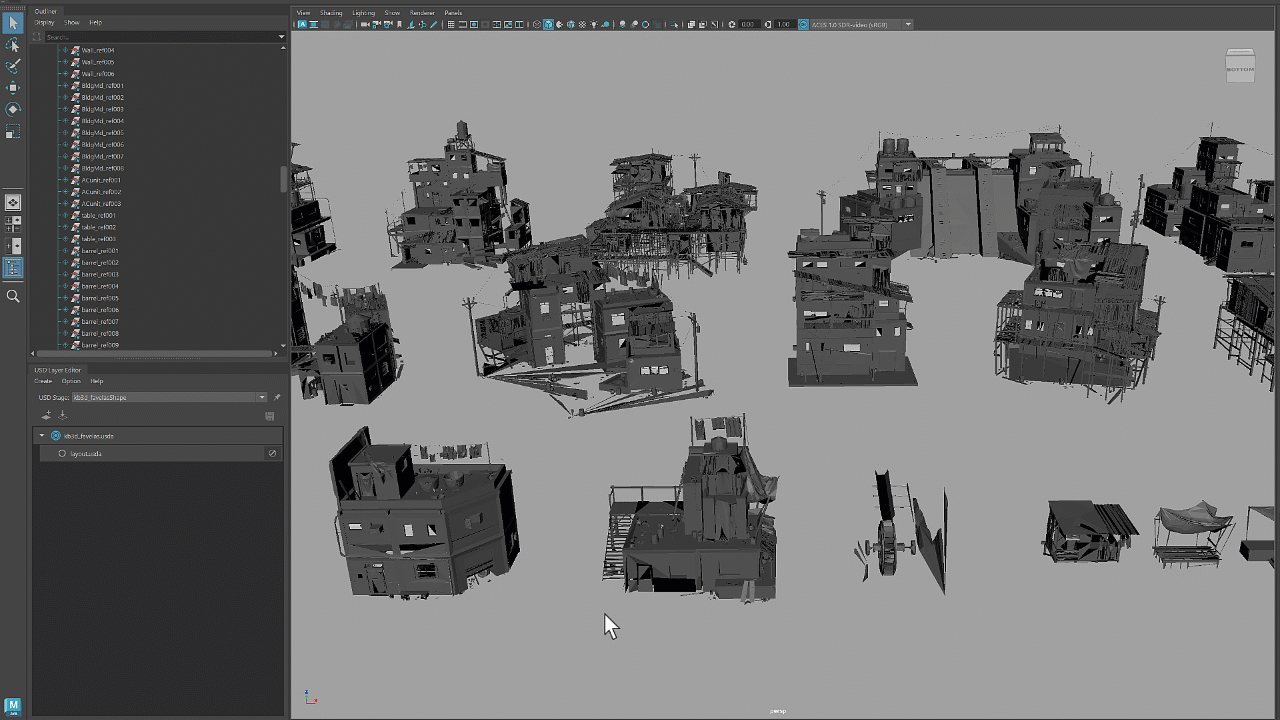
USD for Maya 0.27新特性
批量编辑:加载/卸载多个基本体
在USD for Maya 0.26中,批量操作上下文菜单允许您使多个基本体可见、激活基本体或将基本体标记为可实例化。在0.27版更新中,还可以同时加载或卸载多个基本体。
USD对象上的“通用操纵器”(Universal Manipulator)
现在,您可以使用“通用操纵器”(Universal Manipulator)来移动、旋转和缩放基本体。若要访问“通用操纵器”(Universal Manipulator),请转到“修改>变换工具>通用操纵器”(Modify>Transformation Tools>Universal Manipulator),或使用快捷键Ctrl+T。请注意,此功能仅在Maya 2025中提供。
提高了属性名称的可读性
我们改进了“通道盒”(Channel Box)中属性名称的可读性。
有效负载加载的等待光标
现在,如果有效负载加载可能需要比平时更长的时间,则会显示等待光标。
支持匿名层中的相对路径
“缓存到USD”(Cache to USD)功能现在支持对匿名层中的引用使用相对路径,从而更轻松地处理不同位置的文件和目录。
设置文件导出的默认基本体
当导出USD文件时,现在可以选择指定默认基本体。
“层编辑器”(Layer Editor)更新:持续显示“重新加载”(Reload)选项
“层编辑器”(Layer Editor)已更新,以便始终在层的上下文菜单中显示“重新加载”(Reload)选项。
Hydra for Maya v0.6.0
USD for Maya 0.27包含Hydra for Maya v0.6.0,它引入了USD数据的选定对象亮显、用于在视口中自定义数据的新API以及作为调试工具的Hydra场景浏览器。Hydra for Maya的源代码可在官方Autodesk Maya Hydra GitHub社区中获得
整体稳定性改进
九、LookdevX for Maya 1.3.0插件
LookdevX的最新更新引入了对MaterialX数据格式的支持。美工人员现在可以直接将MaterialX材质指定给Maya几何体。

LookdevX for Maya 1.3.0新特性
支持USD和MaterialX着色图表
现在,您可以在同一个Maya会话中同时使用原生USD和MaterialX着色图表。您可以从LookdevX曲线图编辑器的开始屏幕或创建新图表选项卡时选择要使用哪个数据模型。
MaterialX数据结构
创建MaterialX材质时,Maya会自动创建相应的数据结构(MaterialX堆栈和MaterialX文档),您可以在大纲视图中查看这些结构。MaterialX堆栈是MaterialX文档的容器,而MaterialX文档则是存储材质的地方。
将MaterialX材质直接指定给Maya几何体
现在,您可以单击鼠标右键,在大纲视图和LookdevX曲线图编辑器中将MaterialX材质指定给Maya几何体。
在“选项卡”(Tab)菜单中使用库名称标识节点
在“曲线图编辑器”(Graph Editor)的“选项卡”(Tab)菜单中,每个节点现在显示其源库的名称。您可以根据节点的特定库轻松识别和选择节点。
工具栏
此更新引入了一个新工具栏,可以轻松访问常用操作,包括“显示/清除选定材质”(Show/Clear selected materials)、“收拢/展开所有节点”(Collapse/Expand all nodes)和“清除单放”(Clear Solo)。
可用性更新:升级/降级属性
现在,只需单击鼠标右键,即可将属性升级或降级到输入或输出节点。
十、Bifrost 2.9.0.0(Maya 2025新特性)
Bifrost 2.9.0.0包含许多新功能和改进功能,包括用于模拟带有泡沫的海浪的新节点。可以创建风吹水面产生的随时间和距离而变化的光谱波浪,并将它们与由碰撞对象引起的尾迹和涟漪的动态波浪相结合。

下面列出了精选的其他一些Bifrost 2.9.0.0亮点:
新的points_to_liquid_surface复合设计用于对Bifrost流体模拟以及其他来源(例如图表中的MPM模拟)的液体点缓存进行网格划分。它支持空间自适应模拟,可正确划分网格,中间没有间隙,并可针对特定情况进行自定义。
现在,使用组件标记的节点也可以使用字符串表达式来表示组件标记。这些表达式与Maya中组件标记使用的表达式相匹配,可用于将组件标记作为输入的任何节点。表达式可以包含通配符(face_*)、联合符(face_head+face_neck),并且可用于在标记的不同组件之间进行转换。使用interpret_auto_as_component_tag可以将相同的功能添加到自定义复合。get_component_tag节点上提供了完整文档。
许多现有复合中也添加了对组件标记的支持,包括delete_points、extrude_faces等。
现在,使用特性传递的任何对象都支持几何特性的插值模式。这意味着,如果创建的几何体特性设置为“最近”(Nearest)插值模式,则在使用scatter_points进行传递时(举例来说),它将使用最近值而不是混合值。
bake_instance_geometry节点现在可以传递特性。
merge_geometry节点可以更好地处理法线,在法线类型不匹配时生成具有正确法线的几何体。
许多基本的数学和逻辑节点已更新,并添加了额外的过载以支持其他类型。例如,clamp现在支持整数,almost_equal支持矩阵,zero等常量支持布尔和布尔结构(如Math::Bool3),等等。
提供了一个新的VNN API,用于获取图表中的选定节点,以及查询当前在编辑器中打开的图表。这有助于根据用户当前选择的内容创建使用Bifrost图表的脚本。
 Autodesk Maya 2025.3(x64) win/mac中文激活版
Autodesk Maya 2025.3(x64) win/mac中文激活版
 Autodesk Maya 2025.3(x64) win/mac中文激活版
Autodesk Maya 2025.3(x64) win/mac中文激活版